![]()

Radno okruženje ArchiCAD-a
Ovde ćete saznati kako
izgledaju osnovni prozori radnog okruženja i kako da ih prilagodite sopstvenom
radnom prostoru. ArchiCAD ima tri primarna radna okruženja; prozor plana
osnove, prozor Presek/Izgleda i 3D prozor.
Uvod
U ovom koraku upoznaćemo
se sa vizuelnim elementima radnog okruženja ArchiCAD-a. To će nam pomoći da se
lakše snalazimo u radu sa ArchiCAD-om i da se upoznate sa ulogama koje, u
upotrebi ArchiCAD-a, imaju pojedine njegove komponente.
Okruženje ArchiCAD-a je u mnogome nalik na konvekcionalno okruženje u kome se
izrađuju crteži ili u kome se projektuje. Mi kažemo
da ArchiCAD počinje tamo gde vaš crtaći sto završava, i stavlja vam na raspolaganje stvarne
konstruktivne elemente sačinjene radi kreiranja virtualne građevine.
Radno okruženje ArchiCAD-a je oblikovano tako da vam obezbedi alate koji su
prijatni za oko i za upotrbu, ali koji poseduju svu snagu i preciznost koju
jedan kompijuterizovani sistem može da ponudi.
Kada pokrenete program na vašem ekranu će se ukazati radno okruženje ArchiCAD-a,
prozor osnove, meni, plivajuće palete i drugi prozori u kojima su prikazani
različiti aspekti projekta Virtualne Građevine.
U ovom koraku otvaramo
nivo prizemlja objekta. Tu vidimo sve tri komponente radnog prostora ArchiCAD-a.
Ova tri prostora za rad čine povezano radno okruženje. To radno okruženje
dozvoljava interaktivni proces crtanja, koji se odvija između osnove, prozora
preseka ili izgleda i 3D prozora. U sva tri prozora elementi se
mjenjaju kako bi održavali najnovije izmene na modelu. Ovim se radnim
okruženjima može pristupiti preko Projektne Mape (Project Map) koju
nalazimo u Navigatoru.
U ArchiCAD-ovim osnovnim
prozorima konstruišemo model i posmatramo ga sa različitih aspekata:
Prozor osnove, središte je radnog okruženja ArchiCAD-a gdje se odvija većina operacija editovanja.
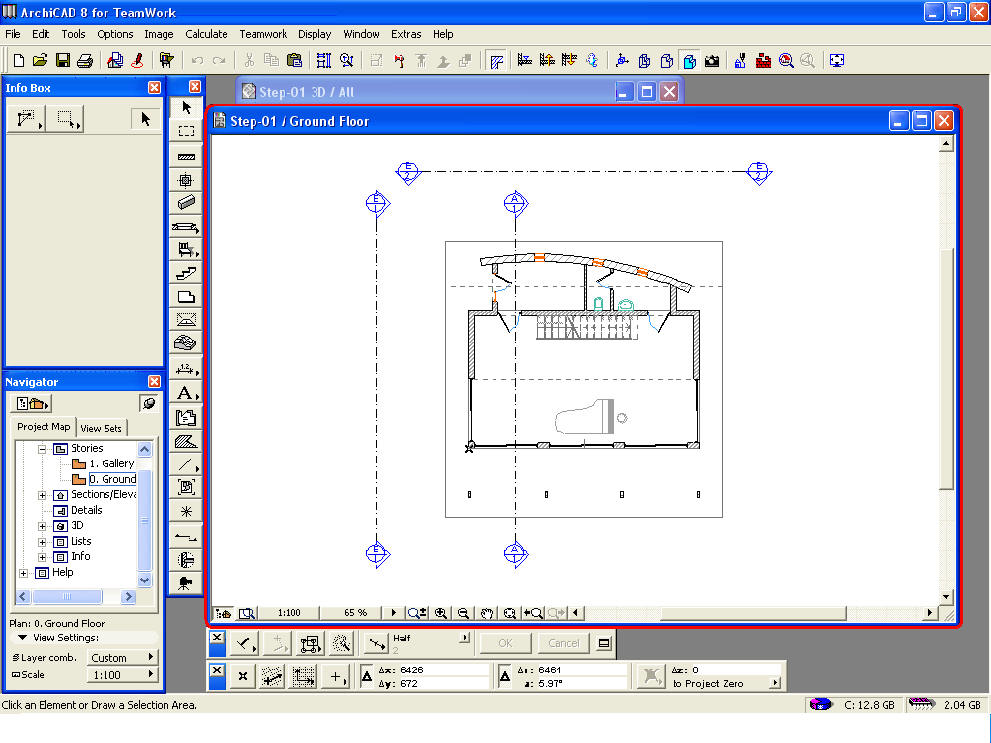
Prozor osnove (Floor Plan Window)
Prozor osnove, središte je radnog okruženja ArchiCAD-a. Ovaj prozor ima dvojaku ulogu:
daje prikaz projekta u formi tradicionalnog arhitektonskog crteža.
predstavlja 2D/3D okruženje za modelovanje, koje je interaktivno sa radnim prostorima Preseka/Izgleda i 3D prozora.
Kada je otvoren prozor osnove, možemo gledati planove nivoa građevine. Na slici iznad model prikazuje osnovu prizemlja. Da biste prešli na nivo iznad, otvorite odeljak Stories u projektnoj mapi klikom na simbol "+" a potmo kliknite dva puta na nivo Gallery.
Prozor osnove nalikuje listu skicen papira. Međutim, tradicionalnu mehaničku crtaću tablu ograničava veličina papira koji se na nju može postaviti, dok ArchiCAD-ov prozor osnove može biti velik onoliko koliko je vama potrebno. Korišćenjem alatki pen i zoom (zum) prilagođavate pogled na delu crteža na kome radite.
3D prozor vam trenutno daje povratnu informaciju o operacijama izvedenim u drugim prozorima, a istovremeno vam omogućuje da vršite editovanje na samom modelu, u perspektivi ili u aksonometriji. Kao i 3D izgled projekta.

Prozor 3D crteža (3D Window)
3D prozor se koristi za trodimenzionalnu vizualizaciju architektonskog projekta i kao okruženje za editovanje. Da biste otvorili 3D prozor, potražite unapred definisane poglede (preset view) u Projektnoj Mapi tako što ćete kliknuti na simbol "+" pored oznake 3D, a potom kliknete dva puta perspektivu ili aksonometriju.
U 3D prozoru može biti prikazan ili kompletan projekat, ili njegov deo koji sami odaberete u osnovi. Blokovski ili žičani model, model sa skrivenim linijama i pogled sa zasenčenjem predstavljaju poglede koji su dostupni u svim tipovima paralelnih i perspektivnih projekcija. 3D prozor ima raznovrsne funkcije:
U procesu projektovanja, 3D prozor će poslužiti kao izvor za vizuelnu proveru.
to je interaktivni prozor, pa tako se u 3D okruženju možete slobodno kretati i u perspektivnim i u paralelnim projekcijama.
elementi ovog prozora, poput onih u prozoru osnove i u prozoru preseka/izgleda, mogu se u potpunosti editovati.
za fotorendering: uz pomoć 3D prozora postavljate pogled koji će biti osnova za finalni fotorendering.
za korišćenje u drugim aplikacijam: 3D fajl se može eksportovati iz 3D prozora.
Posebnim alatom možete generisati neograničeni broj prozora Preseka/Izgleda na bilo kojem mjestu.
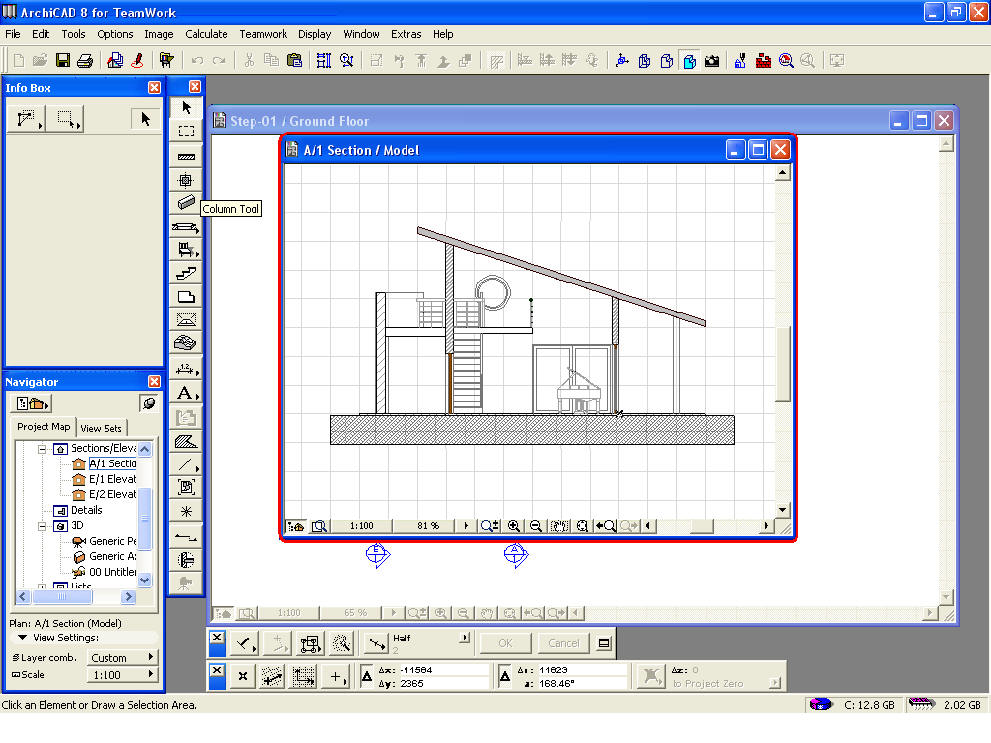
Prozor Preseka/Izgleda (Section/Elevation Window)
Upotrebom alatke Section/Elevation (Presek/Izgled), možete generisati bilo koji broj preseka ili izgleda vašeg projekta, koji će se pojaviti u odvojenim prozorima. Da biste otvorili presek ili izgled, otvorite radni prozor preseka/izgleda u Projektnoj Mapi klikom na simbol "+", a potom kliknite dva puta na presek/izgled koji želite da prikažete.
Prozor Presek/Izgled, interaktivno je povezan i sa osnovom i sa 3D prozorom. Elementi selektovani u ovom prozoru prepoznaju se kao zidovi, grede, stubovi, ploče, krovovi, prozori, vrata, osvetljenje i elementi biblioteke. Ovi elemente je moguće editovati u potpunosti, upoterbom istih alata za editovanje kao u prozoru osnove.
Takođe, moguće je dodati elemente ovome prozoru upotrebom alatki za crtanje u 2D, moguće je postaviti objekte i blokove teksta na Presek/Izgled, pa čak je moguće i kopirati elemente iz ovog prozora i preneti ih u prozor plana osnove da bi se sačinili detaljni radni dokument. Pogledi na Presek/Izgled ostaju sačuvani sa vašim fajlom modela projekta. Takođe, moguđe je sačuvati ih kao posebne fajlove u različitim formatima crteža upotrebom opcije Save As...(sačuvaj kao)...iz menija File (fajl).
Prozor Navigator je prozor koji nam je uvijek pri ruci, ali ga isto tako možemo isključiti. U ovom prozoru se nalaze prečice koje nam pomažu u radu na nekom projektu. U njemu možemo bez mnogo traženja da nađemo opcije koje su nam potrebne, kao što je prozor Preseka/Izgleda (Section/Elevation Window), 3D prozor, detalji, pregledanje projekt po spratovima itd.
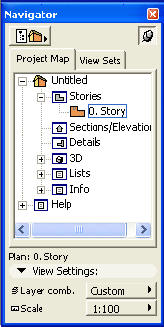
 |
 |
 |
 |
 |
 |
 |